Cách Đăng Video Lên Facebook
23/02/2025
Nội dung bài viết
Đăng video lên Facebook là phương pháp tuyệt vời để chia sẻ những khoảnh khắc cá nhân hoặc video yêu thích với bạn bè. Bạn có thể thực hiện việc này thông qua trang web Facebook trên máy tính hoặc ứng dụng di động. Video sẽ xuất hiện dưới dạng bài viết, và bạn có thể tùy chỉnh quyền riêng tư để kiểm soát người xem. Lưu ý rằng bạn không thể đăng video qua phiên bản di động của trang web Facebook.
Hướng dẫn chi tiết
Sử dụng ứng dụng Facebook trên điện thoại di động
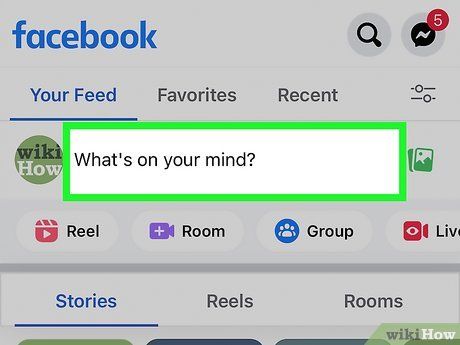
Nhấn vào "What's on your mind?" (Bạn đang nghĩ gì?) để tạo bài đăng mới. Mọi video trên Facebook đều được đăng dưới dạng bài viết, vì vậy bạn cần tạo bài đăng mới để thêm video.
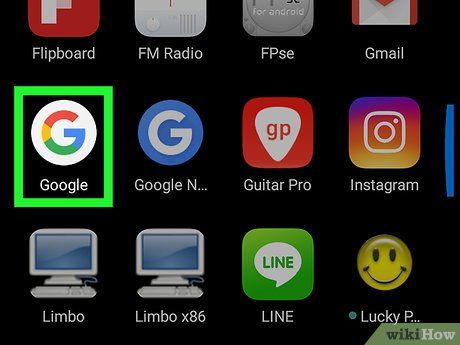
Nhấn vào nút "Camera" (Máy ảnh) bên dưới khung soạn thảo bài đăng. Bạn sẽ thấy những hình ảnh gần đây nhất hiện lên màn hình.
- Lần đầu thực hiện, bạn cần cấp quyền cho Facebook truy cập máy ảnh và bộ nhớ thiết bị.
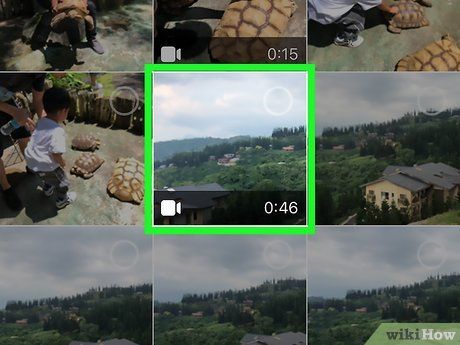
Chọn video bạn muốn đăng. Bạn có thể chọn nhiều video cùng lúc nếu muốn. Nhấn "Done" (Xong) để thêm video vào bài viết. Phần xem trước của video sẽ hiển thị trong bài đăng mới.
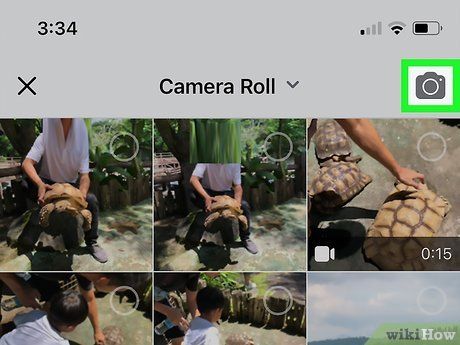
Quay video mới để đăng lên Facebook. Thay vì chọn video có sẵn, bạn có thể quay video ngay lập tức. Quy trình khác nhau giữa iOS và Android:
- iOS - Nhấn vào nút Camera trong bài viết, sau đó nhấn vào biểu tượng Camera ở góc trái của Camera Roll (Cuộn Camera). Nhấn vào nút Video Camera (Máy quay) ở góc phải, rồi nhấn nút ghi hình để bắt đầu. Khi hoàn tất, nhấn "Use" (Sử dụng) để thêm vào bài viết.
- Android - Nhấn vào nút Camera trong bài viết, sau đó nhấn vào nút Video Camera có dấu "+" ở phía trên màn hình để mở tính năng quay phim. Sau khi quay xong, video sẽ được thêm vào danh sách để bạn chọn.
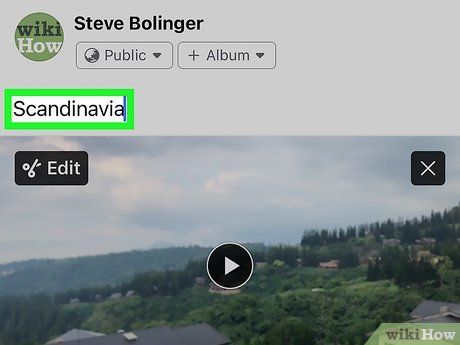
Thêm thông tin mô tả cho video. Bạn có thể viết vài dòng để giới thiệu nội dung video, giúp người xem hiểu rõ hơn về những gì họ sắp xem.
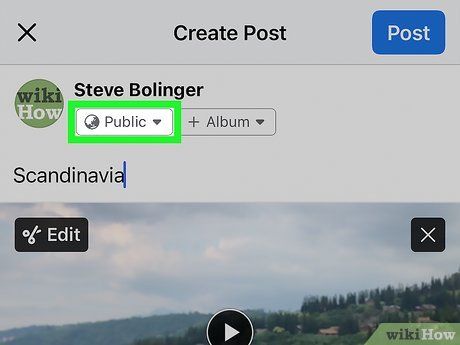
Chọn đối tượng người xem cho bài viết. Nhấn vào trình đơn người xem ở phía trên để chọn ai có thể xem video của bạn. Nếu muốn giữ video ở chế độ riêng tư, hãy chọn "Only Me" (Chỉ mình tôi). Video sẽ được đăng lên dòng thời gian nhưng chỉ bạn mới có thể xem.

Nhấn vào "Post" (Đăng) để hoàn tất đăng video. Khi bạn đã hài lòng với bài viết, hãy nhấn "Post" để chia sẻ video. Quá trình này có thể mất nhiều thời gian hơn nếu video có độ dài lớn.
- Hãy kết nối Wi-Fi trước khi đăng để tránh tiêu hao dữ liệu di động.
Sử dụng trang Facebook trên máy tính
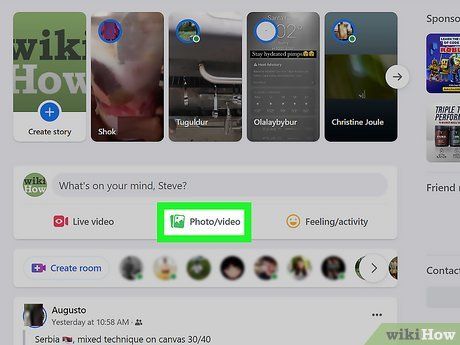
Nhấp vào mục "Photos" (Ảnh) trong menu bên trái. Bạn có thể tìm thấy "Photos" trong phần Apps (Ứng dụng) của menu.
- Lưu ý rằng bạn cần sử dụng phiên bản máy tính của trang web Facebook. Đăng video không thể thực hiện trên phiên bản di động. Nếu đang dùng thiết bị di động, hãy sử dụng ứng dụng Facebook để đăng video.
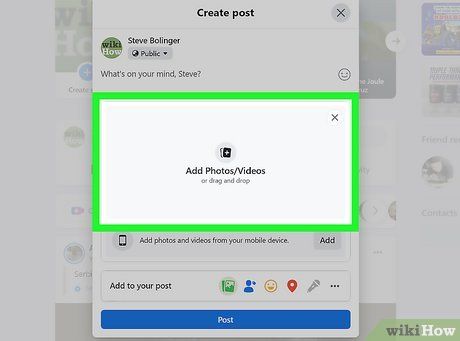
Nhấp vào nút "Add Video" (Thêm video). Thao tác này sẽ mở công cụ đăng video lên Facebook.
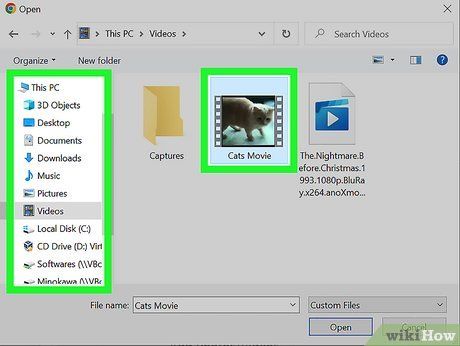
Tìm video bằng cách nhấp vào "Choose File" (Chọn tập tin). Cửa sổ tìm kiếm tập tin sẽ hiện lên, cho phép bạn chọn video từ máy tính. Facebook hỗ trợ hầu hết các định dạng video phổ biến như mp4, mov, mkv, avi và wmv.
- Video có thể có thời lượng tối đa 120 phút và dung lượng tối đa 4GB.
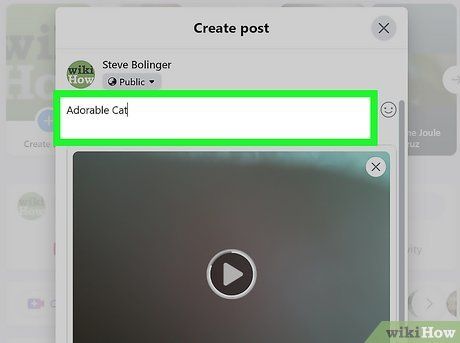
Thêm tiêu đề, mô tả và vị trí. Bạn có thể điền thông tin này vào các trường bên dưới tập tin. Mặc dù không bắt buộc, nhưng những chi tiết này sẽ giúp người khác dễ dàng tìm kiếm và hiểu rõ hơn về video của bạn.
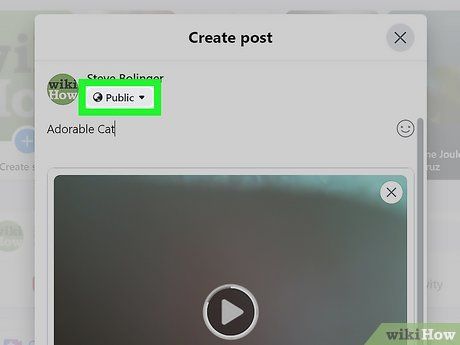
Chọn đối tượng người xem. Nhấp vào khung lựa chọn bên cạnh nút "Post" (Đăng) để thiết lập quyền xem video. Chọn "Only Me" (Chỉ mình tôi) nếu bạn muốn video chỉ hiển thị cho riêng mình. Video vẫn được đăng lên dòng thời gian nhưng chỉ bạn mới có thể xem.
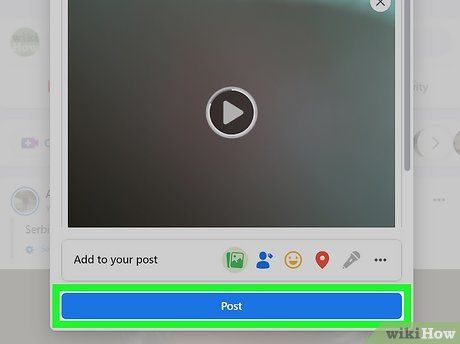
Nhấp vào "Post" (Đăng) và chờ video tải lên. Sau khi tải lên, video sẽ chỉ hiển thị với đối tượng người xem đã chọn.
- Tất cả video đăng lên Facebook đều xuất hiện trên News Feed (Bảng tin). Bạn không thể tải video lên mà không đăng, ngay cả khi chỉ mình bạn có thể xem.
- Video dài sẽ mất nhiều thời gian để tải lên và xử lý. Hãy đảm bảo kết nối mạng ổn định trước khi tải lên video dung lượng lớn.
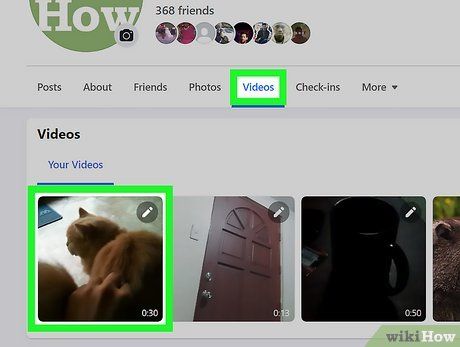
Tìm video trong phần Photos của Facebook. Bạn có thể xem tất cả video đã tải lên bằng cách mở ứng dụng "Photos" trong menu bên trái.
- Nhấp vào thẻ "Albums" và chọn album "Videos" để xem toàn bộ video đã đăng.
Giải quyết sự cố
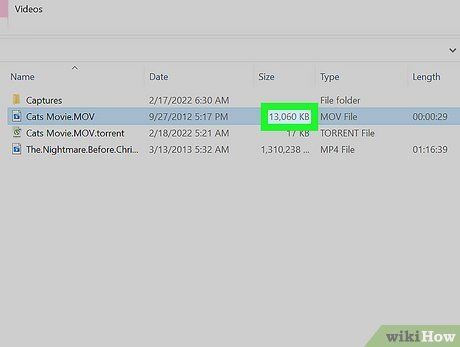
Đảm bảo video của bạn không vượt quá giới hạn dung lượng. Facebook chỉ cho phép tải lên video có dung lượng tối đa 4GB và thời lượng tối đa 120 phút. Hãy kiểm tra kỹ để đảm bảo video của bạn tuân thủ các quy định này nếu gặp khó khăn khi đăng tải.
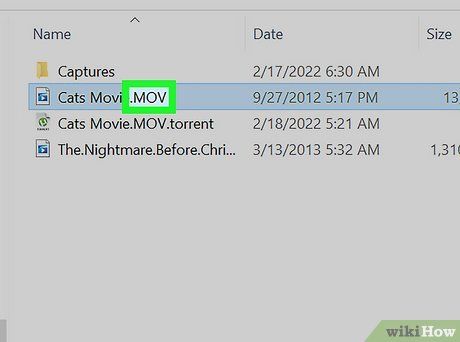
Kiểm tra định dạng video phù hợp. Facebook hỗ trợ hầu hết các định dạng video phổ biến như AVI, MOV, MP4 và MKV. Nếu video của bạn không thuộc các định dạng này, bạn cần chuyển đổi sang định dạng tương thích. Tìm hiểu cách chuyển đổi định dạng video để giải quyết vấn đề này một cách dễ dàng.
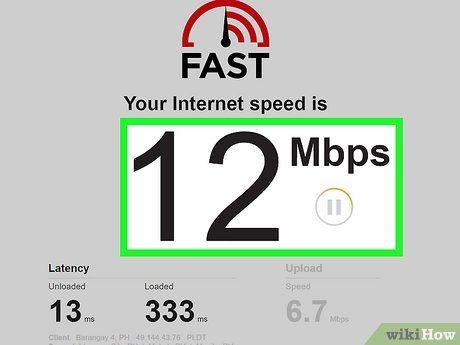
Đăng video khi có kết nối mạng ổn định. Nếu sử dụng thiết bị di động, việc đăng video sẽ gặp khó khăn khi kết nối mạng không ổn định. Hãy đảm bảo bạn đang sử dụng Wi-Fi với tín hiệu mạnh để quá trình tải lên diễn ra suôn sẻ.
- Đăng video dung lượng lớn sẽ mất nhiều thời gian, vì vậy hãy kiên nhẫn chờ đợi.
Lời khuyên hữu ích
- Đừng coi Facebook như một dịch vụ lưu trữ video, vì không có gì đảm bảo rằng các video cũ sẽ không bị xóa theo thời gian hoặc bị gỡ xuống nếu vi phạm điều khoản của Facebook.
Du lịch
Ẩm thực
Khám phá
Đi Phượt
Vẻ đẹp Việt Nam
Chuyến đi
Có thể bạn quan tâm

8 Tác Phẩm Kinh Điển Giúp Bạn Làm Chủ Nghệ Thuật Tập Trung

Top 7 nhà hàng và quán ăn đáng thử tại TX. Thái Hòa, Nghệ An

8 địa chỉ bán mắt kính đổi màu chất lượng và đáng tin cậy nhất TP.HCM

Hướng dẫn thực hiện gọi video nhóm trên Skype qua điện thoại iPhone và Android

8 Công thức nước ép củ cải đường đơn giản, thơm ngon và giàu dinh dưỡng tại nhà


